Après notre infographie sur les coulisses de WordPress, plusieurs utilisateurs/utilisatrices nous ont demandé de couvrir les coulisses du fonctionnement d’un thème WordPress.
Dans cet article, nous expliquerons la hiérarchie des modèles WordPress pour les débutants. Cette antisèche est extrêmement utile pour personnaliser un modèle ou créer un thème WordPress personnalisé.
Astuce de pro : Vous souhaitez créer des pages d’atterrissage personnalisées sans modifier votre thème WordPress ? Essayez SeedProd, c’est le constructeur de page WordPress drag & drop classé numéro 1.
Pourquoi apprendre la hiérarchie des modèles WordPress ?
Tous les thèmes WordPress modernes sont constitués de modèles, de feuilles de style, de javascript et d’images. Ensemble, ces fichiers contrôlent l’apparence de votre site pour les utilisateurs/utilisatrices.
Similaire : 9 choses que vous devez rechercher lorsque vous sélectionnez le thème WordPress parfait pour votre site.
WordPress dispose d’une hiérarchie des fichiers modèles standard. Cela signifie que les modèles avec certains noms de fichiers affectent des zones spécifiques de votre site. Cela vous indique également quel nom de modèle utiliser pour un article spécifique.
La plupart des thèmes WordPress modernes sont livrés avec des modèles permettant d’afficher la catégorie, la date, les archives, les publications uniques, les pages personnalisées, etc. En tant qu’utilisateurs/utilisatrices, vous pouvez créer plus de modèles en créant un thème enfant.
Cela dit, voyons comment cette hiérarchie des fichiers modèles WordPress fonctionne en coulisses.
Visualisation de la hiérarchie des fichiers modèles de WordPress (Aide-mémoire)
WordPress utilise une composition facile à comprendre et significative pour les noms de modèles. L’aide-mémoire visuel ci-dessous explique quels fichiers de modèles sont utilisés pour afficher les différentes pages d’un site WordPress.
Voici un aperçu des fichiers de modèles WordPress à modifier pour les différentes pages d’un site WordPress typique.
Quels sont les fichiers modèles utilisés par la page d’accueil ?
WordPress affiche d’office les publications de votre blog sur la page d’accueil de votre site. Vous pouvez également le définir pour utiliser une page d’accueil personnalisée (également connue sous le nom de page de garde) en visitant Réglages » Page de lecture dans la zone d’administration de WordPress.
1. front-page.php – Si vous utilisez une page d’accueil statique, WordPress cherchera d’abord ce fichier Modèle et l’utilisera pour afficher la page d’accueil.
2. home.php – Si vous utilisez une page d’accueil statique, et que vous n’avez pas de Modèle front-page.php dans votre thème, alors WordPress cherchera le Modèle home.php. Il est également utilisé pour afficher les publications du blog par défaut sur la page d’accueil.
3. index.php – Si front-page.php ou home.php n’existent pas, alors WordPress se rabat sur le modèle index.php pour afficher la page d’accueil. Ce modèle est le modèle de repli par défaut de WordPress pour afficher n’importe quelle page.
Quels sont les fichiers modèles utilisés par une publication unique ?
WordPress recherche ces fichiers pour afficher une publication unique.
1. single-{post-type}-{slug}.php – Utilisez ce Modèle pour modifier l’affichage d’un article spécifique dans n’importe quel type de publication. Par exemple, si le type de publication est ‘review’ et que le slug de la publication est acme-phone, WordPress cherchera le fichier single-review-acme-phone.php.
2. single-{post-type}.php – WordPress vérifiera ensuite s’il existe un modèle pour afficher ce type de publication spécifique. Par exemple, si le type de publication est « avis », WordPress cherchera » single-review.php« .
3. single.php – WordPress reviendra alors à single.php.
4. singular.php – Ce Modèle ajoute une autre solution de repli pour afficher un article unique à partir de n’importe quel type de publication.
5. index.php – Finalement, comme mentionné ci-dessus, WordPress retombe sur index.php.
Quels sont les fichiers modèles utilisés par la page unique ?
Les pages WordPress sont l’un des types de publication par défaut. Elles vous permettent de créer des pages statiques dans votre site à la place des publications. Consultez notre guide sur la différence entre les publications et les pages.
1. Modèle de page personnalisé – Le modèle de page assigné à la page. Voir comment créer un modèle de page personnalisé dans WordPress.
2. page-{slug}.php – Si le slug de la page est contact-us, WordPress cherchera à utiliser page-contact-us.php.
3. page-{id}.php – Si l’ID de la page est 17, WordPress cherchera un fichier modèle nommé page-17.php.
4. page.php – Le Modèle pour afficher toutes les pages statiques.
5. singular.php – Ce modèle est une solution de repli par défaut pour tous les articles de type publication unique.
6. index.php – Le modèle de repli par défaut.
Quels sont les fichiers modèles utilisés par les archives de catégories ?
WordPress utilise ces fichiers pour afficher les pages liées aux catégories dans WordPress.
1. category-{slug}.php – Ce Modèle est utilisé pour afficher la page d’archive d’une catégorie spécifique. Par exemple, si le slug de la catégorie est avis, WordPress cherchera le modèle category-{slug}.php.
2. category-{id}.php – WordPress recherche ensuite un modèle avec l’ID de la catégorie. Par exemple, si l’ID de la catégorie est 17, WordPress cherchera category-17.php.
3. category.php – C’est le modèle par défaut pour afficher toutes les pages d’archives des catégories dans WordPress.
4. archive.php – C’est le modèle par défaut utilisé par WordPress pour afficher toutes les pages d’archives.
5. index.php – Le modèle de repli par défaut.
Quels sont les fichiers modèles utilisés par les marqueurs de modèles d’archives ?
WordPress utilise ces fichiers pour afficher les pages des archives d’identification.
1. tag-{slug}.PHP – Si le slug de l’identifié est fruits, WordPress cherchera tag-fruits.php.
2. tag-{id}.php – Si l’ID de la balise est 17, WordPress cherchera le marqueur-17.php.
3. tag.php – Le marqueur par défaut pour les archives des tags.
4. archive.php – Le modèle par défaut pour toute page d’archive.
5. index.php – Le modèle de repli par défaut.
Quels sont les fichiers de modèles utilisés par les archives de taxonomie personnalisées ?
Lescatégories et les identifiés sont deux taxonomies par défaut de WordPress. Les utilisateurs/utilisatrices peuvent également créer leurs propres taxonomies personnalisées. Voici comment WordPress recherche des modèles pour afficher les pages de taxonomie personnalisée.
1. taxonomy-{taxonomy}-{term}.php – Si vous avez une taxonomie personnalisée appelée genre, et qu’il y a un terme ‘thriller’, alors WordPress cherchera taxonomy-genre-thriller.php.
2. taxonomy-{taxonomy}.php – Si la taxonomie est le genre, WordPress cherchera taxonomy-genre.php.
3. taxonomy.php – Le Modèle par défaut pour afficher toutes les archives de taxonomie personnalisées.
4. archive.php – Le modèle par défaut pour toutes les pages d’archives dans WordPress.
5. index.php – Le modèle de repli par défaut dans WordPress.
Quels sont les fichiers de modèles utilisés par les types de publications personnalisés ?
Voici comment WordPress recherche des modèles pour afficher les archives des types de publications personnalisés.
1. archive-{post_type}.PHP – Si votre type de publication est Avis, WordPress cherchera archive-avis.php.
2. archive.php – Le Modèle par défaut pour afficher toutes les pages d’archives dans WordPress.
3. index.php – Le modèle par défaut de WordPress.
Quels fichiers modèles sont utilisés pour afficher les archives des auteurs/autrices ?
WordPress génère des pages d’archives pour chaque auteur/autrice de votre site WordPress. Voici à quoi ressemble le modèle d’archive auteur/autrices.
1. author-{nicename}.php – Si l’auteur/autrice a pour nom normiant matt, WordPress cherchera author-matt.php.
2. author-{id}.php – Si l’ID de l’auteur/autrice est 6, WordPress cherchera author-6.php.
3. author.php – Le Modèle par défaut utilisé pour afficher les pages d’archives des auteurs/autrices dans WordPress.
4. archive.php – Le modèle par défaut pour afficher toutes les pages d’archives dans WordPress.
5. index.php – Le modèle par défaut de WordPress.
Quels sont les fichiers de modèles utilisés pour afficher les archives par date ?
WordPress affiche également vos publications sur des pages d’archives basées sur la date pour les mois et les années. Voici à quoi ressemblent les modèles pour ces pages.
1. date.php – Le modèle par défaut pour les archives par date.
2. archive.php – Le modèle par défaut utilisé pour afficher les pages d’archives des auteurs/autrices dans WordPress.
3. index.php – Le modèle par défaut de WordPress.
Quels sont les fichiers modèles utilisés pour afficher les pages de recherche ?
1. search.php – La page par défaut pour afficher les résultats de recherche dans WordPress.
2. searchform.php – Le Modèle pour afficher un formulaire de recherche dans WordPress.
3. index.php – Le modèle par défaut de WordPress.
Quels fichiers de modèle sont utilisés pour afficher les pages d’erreur 404 ?
La page d’erreur 404 s’affiche lorsque WordPress ne parvient pas à trouver le contenu demandé. Consultez notre guide sur la façon d’améliorer votre modèle de page 404.
1. 404.php – Le modèle par défaut pour afficher la page d’erreur 404 dans WordPress.
2. index.php – Le modèle par défaut de WordPress.
Quels sont les fichiers modèles utilisés pour afficher les pages de fichiers joints ?
1. MIME_type.php – Mime_type signifie type de fichier. Par exemple, image.php, vidéo.php, application.php.
2. attachment.php – Le Modèle par défaut pour afficher les pages de fichiers joints.
3. single-attachment.php – Pour afficher un seul fichier joint.
4. single.php – Le modèle par défaut pour afficher les articles de type publication unique.
5. index.php – Le modèle de repli par défaut dans WordPress.
Quels sont les fichiers de modèle utilisés pour afficher les contenus embarqués ?
Depuis WordPress 4.5, vous pouvez utiliser des modèles pour rendre une publication embarquée dans WordPress.
1. embed-{post-type}-{post_format}.php – WordPress cherchera d’abord un modèle de type de publication et de format de publication. Par exemple, si vous avez un Avis avec vidéo, WordPress cherchera embed-review-video.php.
2. embed-{post-type}.php – Si le type de publication est un avis, WordPress cherchera embed-review.php.
3. embed.php – Le contenu embarqué par défaut.
Nous espérons que ce tutoriel vous a aidé à découvrir la hiérarchie des fichiers modèles WordPress. Vous pouvez également consulter notre liste des meilleurs constructeurs de pages WordPress.
Si vous avez aimé cet article, veuillez vous abonner à notre chaîne YouTube pour des tutoriels vidéo WordPress. Vous pouvez également nous trouver sur Twitter et Facebook.

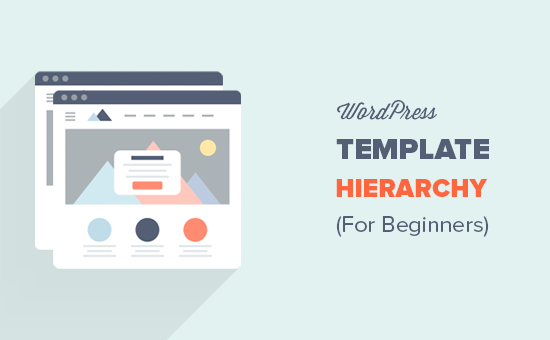
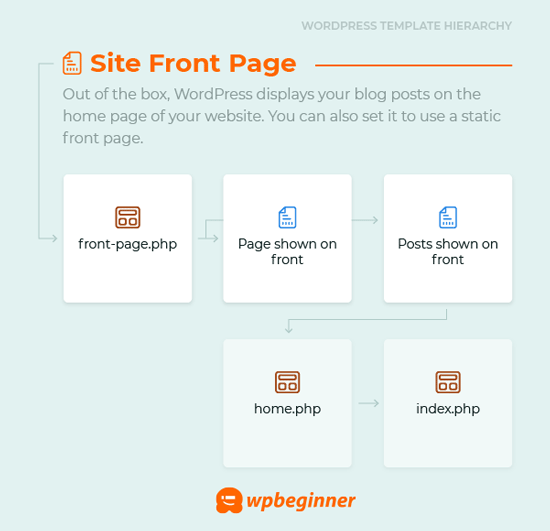
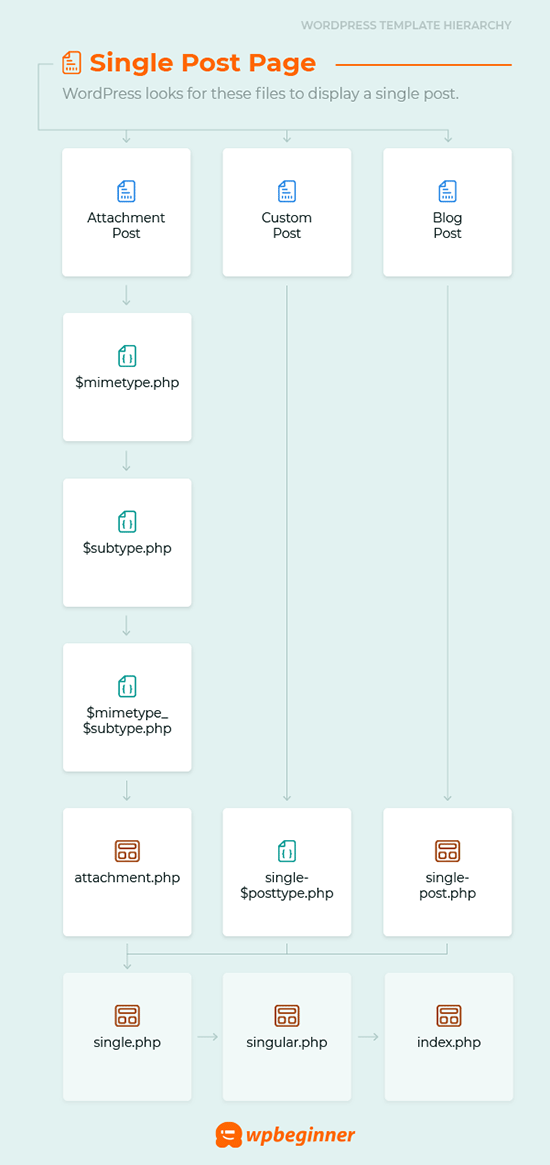
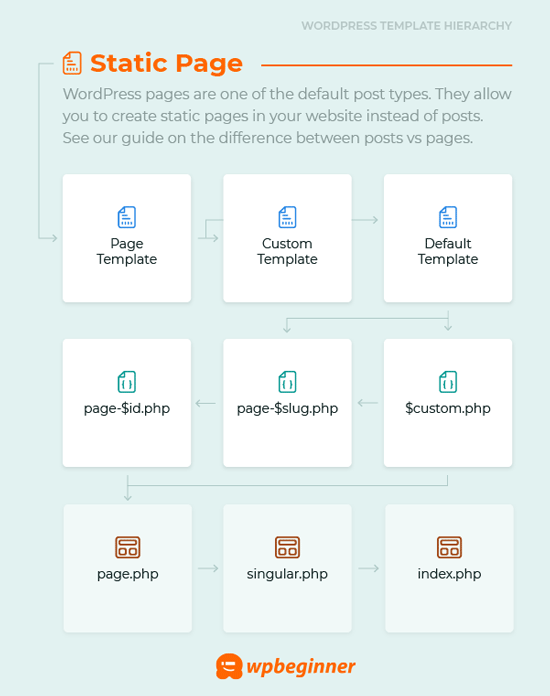
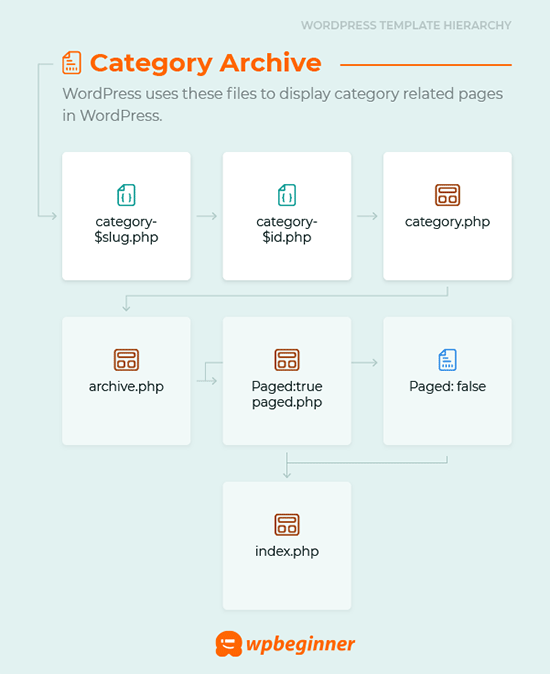
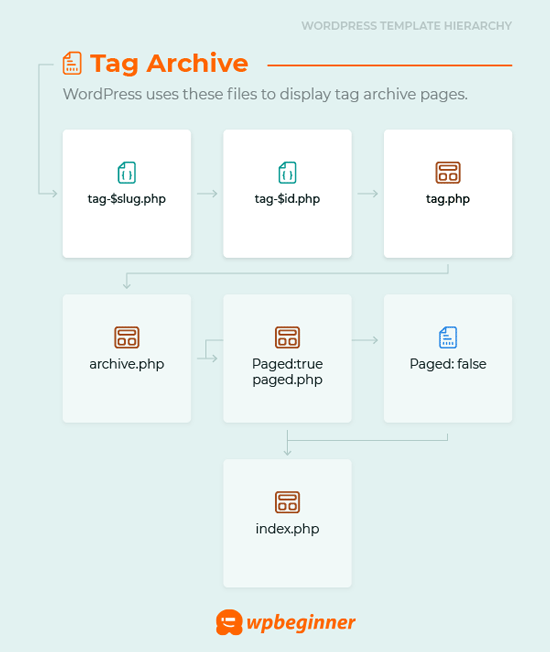
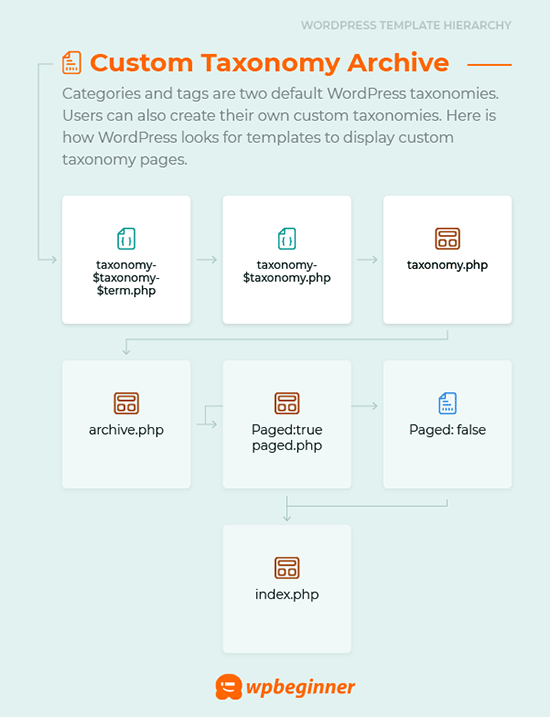
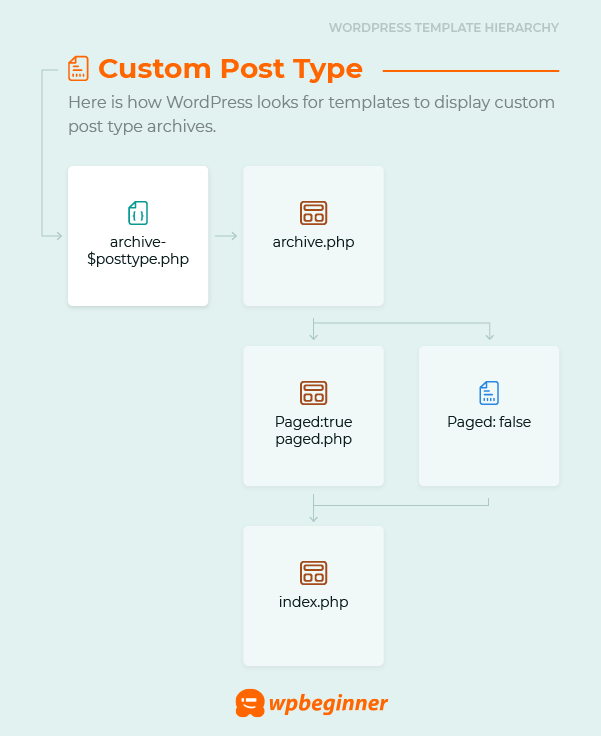
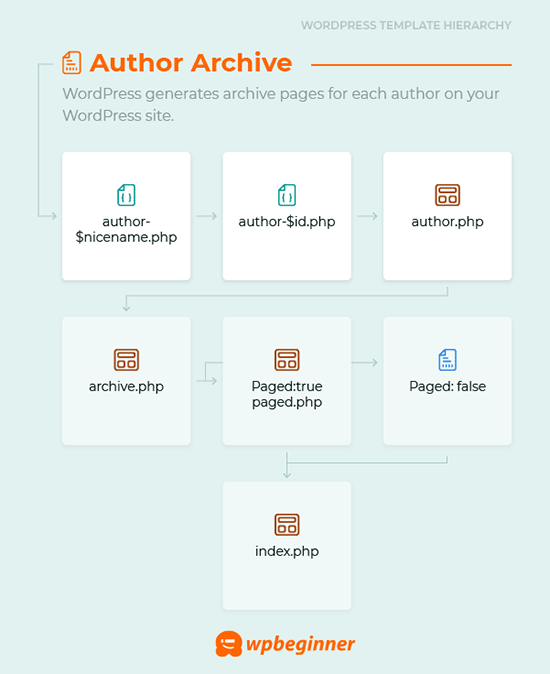
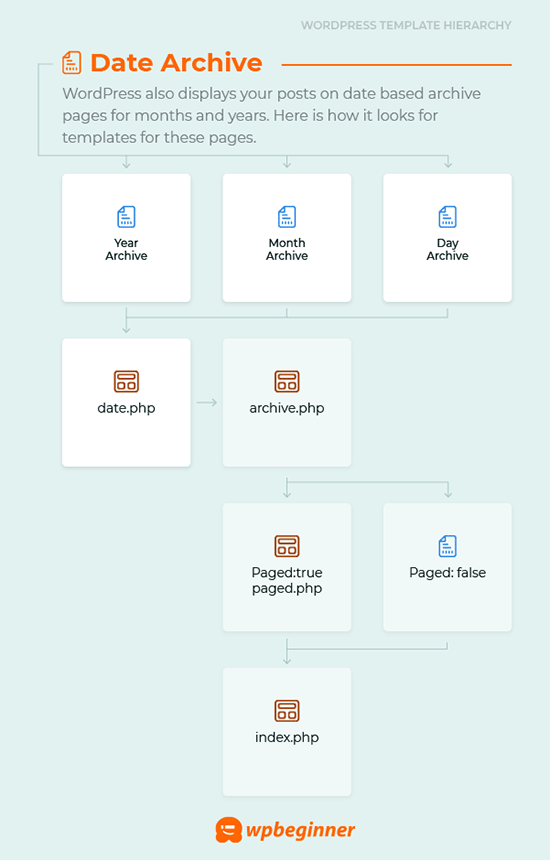
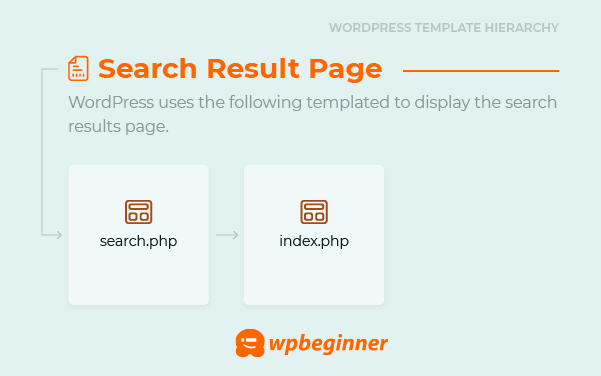
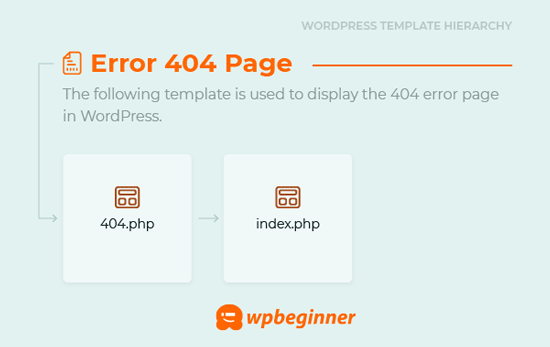
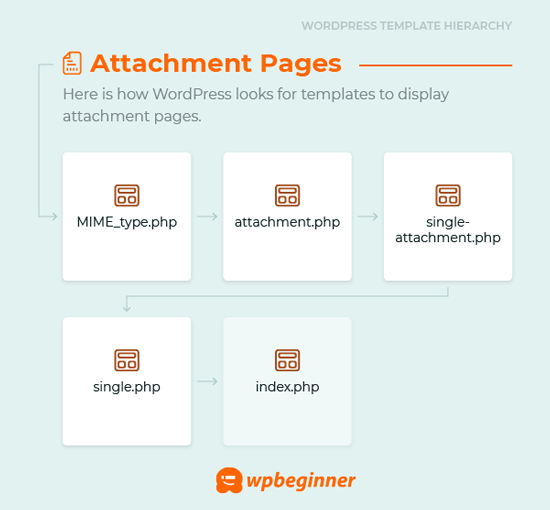
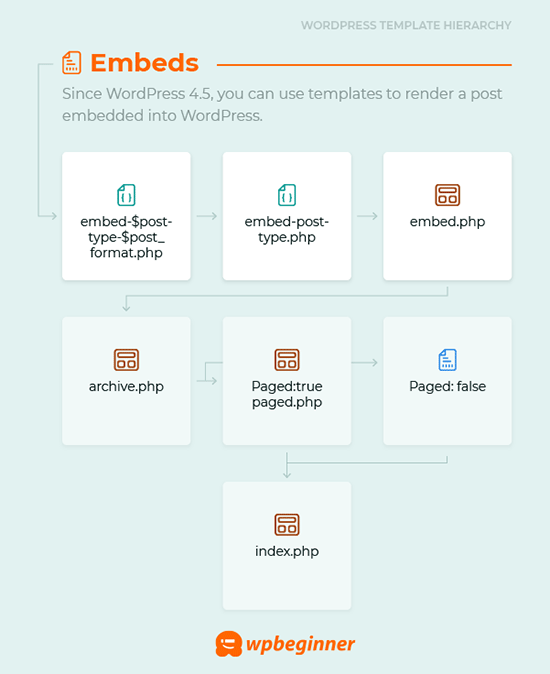




Syed Balkhi says
Hey WPBeginner readers,
Did you know you can win exciting prizes by commenting on WPBeginner?
Every month, our top blog commenters will win HUGE rewards, including premium WordPress plugin licenses and cash prizes.
You can get more details about the contest from here.
Start sharing your thoughts below to stand a chance to win!
Moinuddin Waheed says
I have been using wordpress several years and knew only few files and thought that these are the only files behind the scene.
This is very insightful and detailed description of the template structure of all the files.
The infographic is self explanatory and helps understand which file uses what other files to display the content.
Thanks for the detailed wordpress file structure guide.
WPBeginner Support says
Glad we could clarify how the template hierarchy works
Administrateur
Jiří Vaněk says
I saw the template files on FTP, but I only knew the function from them, such as function, header, footer, and that’s about it. I didn’t really know much about the rest of the files. Your infographic is perfect. It does a great job of showing how individual files are linked and what wordpress itself uses them for. One has a much better understanding of the structure of how the template works and it is then much easier to make, for example, some modifications to the source code if needed. Although I still don’t understand everything, I will try to go through the individual files of my template and find out a lot more about how it all works. Thanks for this comprehensive tutorial.
mjasia says
Hi
What about woocommerce product attributes?
How are they shown?
WPBeginner Support says
It would depend on your specific theme for how they are shown but they are treated similar to custom fields, you can see more on custom fields in our article below:
https://www.wpbeginner.com/wp-tutorials/wordpress-custom-fields-101-tips-tricks-and-hacks/
Administrateur
Connie says
what about language files in children themes?
This is one of the big mysteries in WP because there are still some people (the majority!) who need translation files to get their installation in their language ;=)
WPBeginner Support says
That would be a subject for a different guide
Administrateur